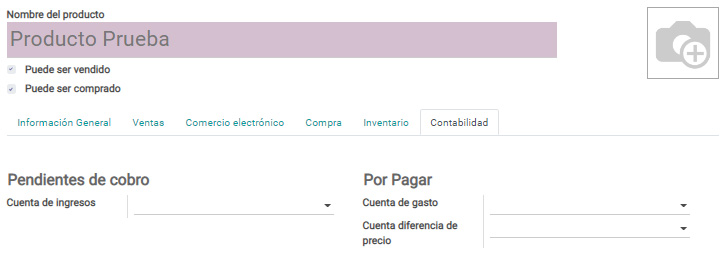La creación de un Producto de Venta se puede hacer desde las App “Ventas”, “Finanzas”, “Compra”, “Inventario” y "Sitio Web".
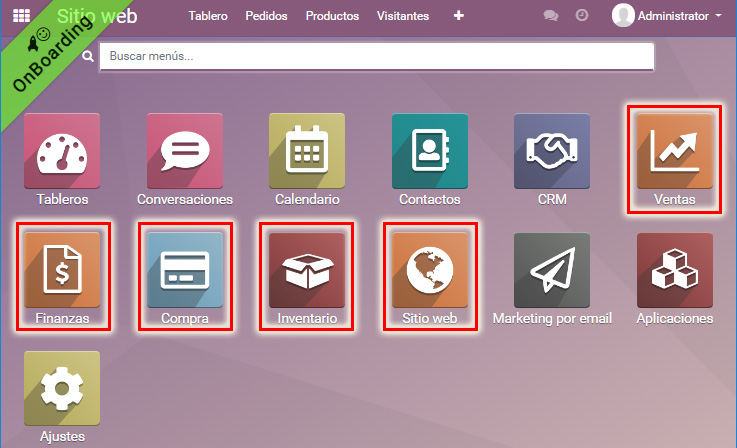
Desde la App VENTAS >> Productos >> Productos >> CREAR
Desde la App FINANZAS >> Proveedores >> Productos >> CREAR ó FINANZAS >> Clientes >> Productos >> CREAR
Desde la App COMPRA >> Productos >> Productos >> CREAR
Desde la App INVENTARIO >> Datos Principales >> Productos >> CREAR
Desde la App SITIO WEB >> Productos >> Productos >> CREAR
En todos los casos, al seleccionar la opción CREAR se levanta una vista formulario para dar de alta al PRODUCTO con toda la información, tal como se muestra a continuación (en el ejemplo se crean los productos desde la App Ventas):
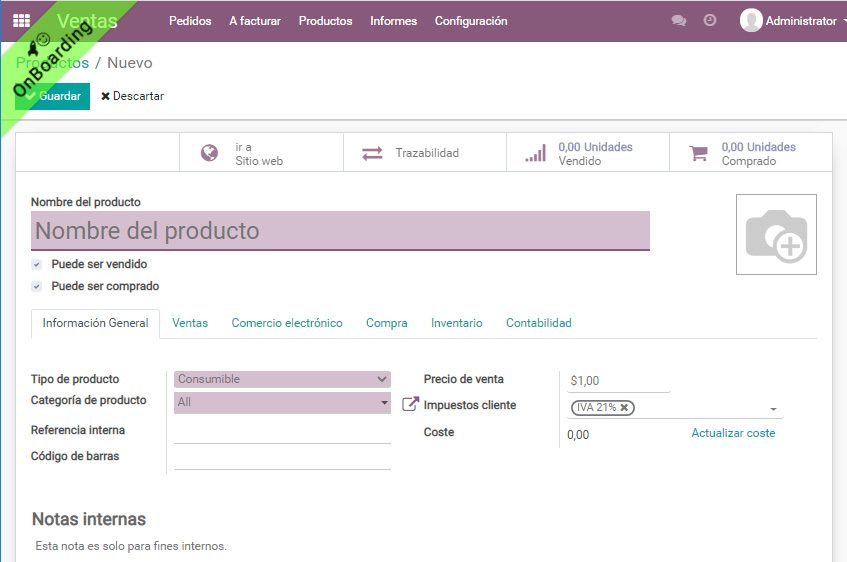
Igualmente, desde el input de búsqueda del panel principal se puede escribir la palabra “Productos”y se despliega un acceso rápido a las distintas opciones vinculadas con la palabra:
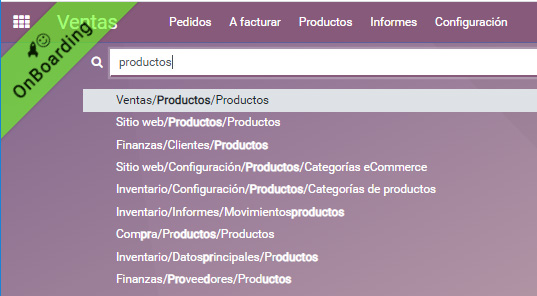
Se recomienda que antes de crear los productos, se realice la configuración / parametrización de las App´s “Compra”, “Ventas” e “Inventario”.
Ubicados en la vista formulario del producto se requiere registrar la siguiente información:
Nombre del producto.
Indicar si el producto: “Puede ser vendido” -para el caso de los productos que vende la empresa- y/o “Puede ser comprado” -para el caso de los productos que compra la empresa-. Por ejemplo, si se trata de un producto que la empresa compra para vender, se deben seleccionar ambas opciones. Si se trata de productos de consumo interno para la empresa sólo se marca el check “Puede ser comprado”, y si se trata de productos que la empresa produce para sus cliente se marca el check “Puede ser vendido”.
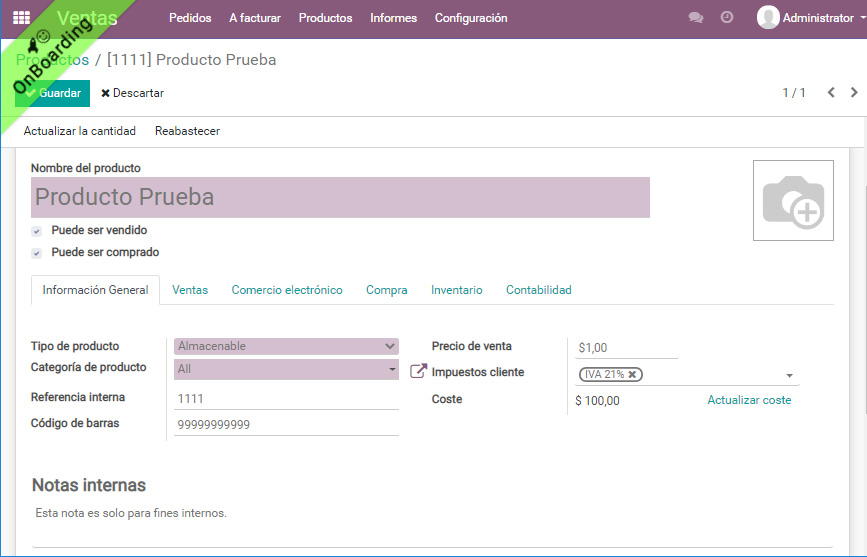
Luego, en la parte interior se debe registrar la información que se indica en cada pestaña:
Información General: Tipo de producto (consumible, servicio o almacenable), Categoría del producto (se pueden crear nuevas categorías), referencia interna, código de barras, precio de venta, impuestos que aplican y el coste del producto).
Ventas: Se indica la política de facturación que aplica para el producto -de acuerdo a la configuración de la App, la plataforma selecciona por defecto la política de facturación-
Descripción de Ventas: Se agrega una descripción del producto que quiera comunicar a sus clientes. Esta descripción se copiará a cada pedido de venta, albarán de salida -orden de despacho- y factura del cliente.
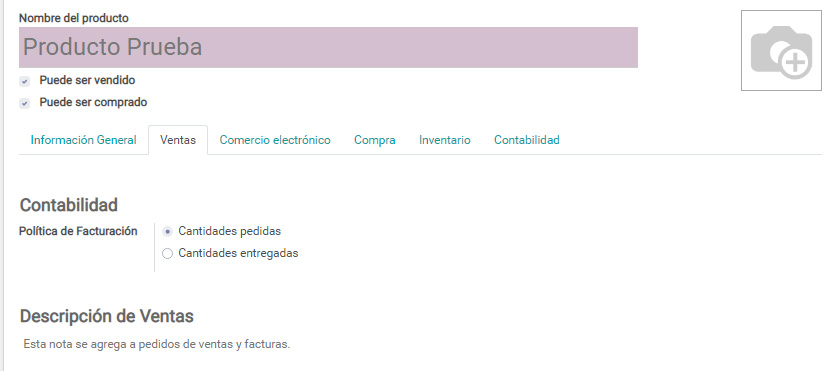
Comercio electrónico:
Categoría: seleccionar la categoría eCommerce para la que el producto estará disponible.
Disponibilidad: Indica la disponibilidad del producto en inventario -existencia-.
Productos alternativos: Permite crear y seleccionar productos que reemplacen o sustituyan al producto actual.
Productos accesorios: Permite crear y seleccionar accesorios para el producto actual.
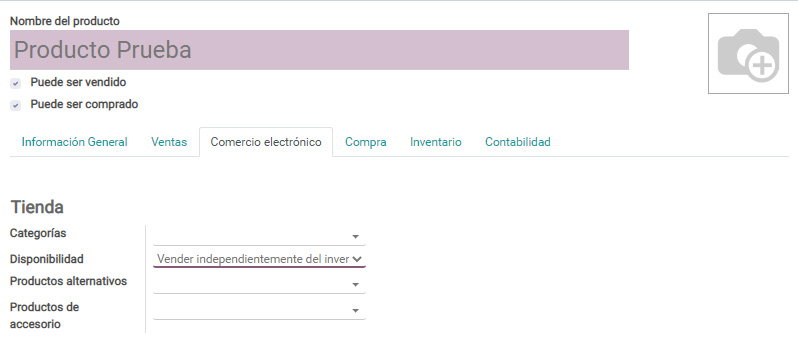
Compra: En este apartado se agrega(n) el(los) proveedor(es) del producto, indicando el precio y la cantidad mínima de pedido, los impuestos que aplican, la política de control de facturas de proveedores, la descripción que se agrega a los pedidos de compra.
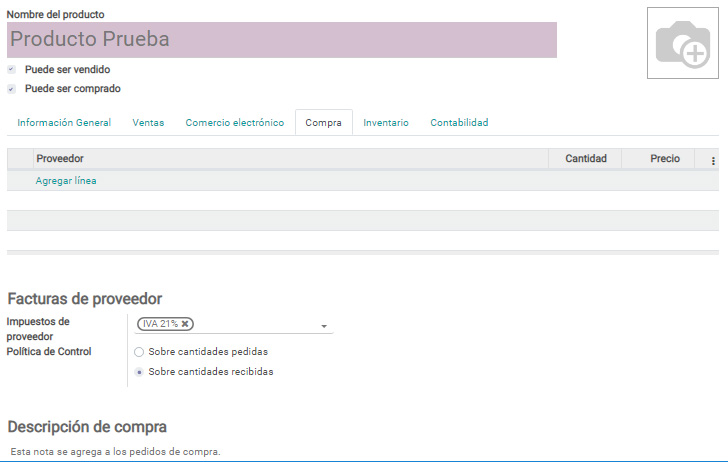
Inventario:
Operaciones: Dependiendo de los módulos instalados, la plataforma le permitirá definir la ruta del producto, si se comprará, fabricará, obtendrá bajo pedido, etc.
Logística: se indica el peso y volumen del producto y el usuario responsable de las actividades relacionadas con las operaciones logísticas de ese producto.
Descripción para pedidos de entrega y para pedidos de recibo, por ejemplo dónde ubicar el producto dentro del almacén.
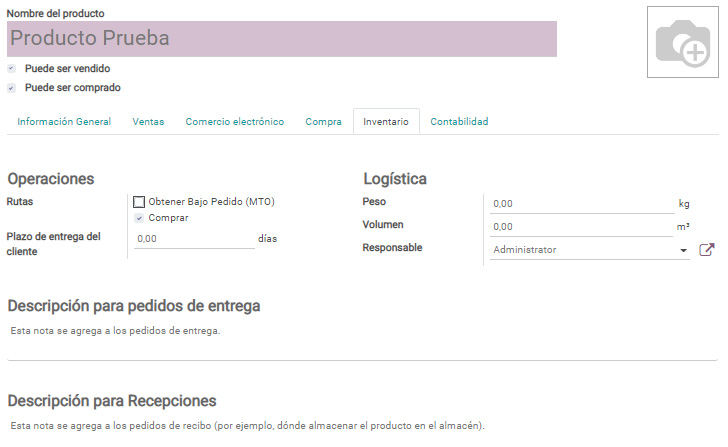
Contabilidad: El registro de las cuentas contables de los productos se puede hacer desde la siguiente vista seteando la cuenta contable de ingresos y la de gastos. Por lo tanto, al momento de realizar una factura de compra o de venta, automáticamente la plataforma toma estas por defecto. Existen dos opciones más, la primera es dejar en blanco esta sección contable y setear las cuentas desde la "Categoría del Producto", de esta manera si existen categorías creadas, los productos asociados a esta categoría tomaran la cuenta contable seteada. La segunda es que ni desde los productos, ni desde la categoría estén seteadas las cuentas contables, de manera que al momento de facturar el usuario seleccione del plan contable la cuenta de ingreso o de gastos según corresponda.